w10电脑提示不支持此接口怎么修复【图文】
发布时间:2017-05-11 13:41:41 浏览数:
有的小伙伴跟小编反映,在使用win10的时候,程序或文档打不开,且跳出“不支持此接口”的错误提示,这是什么原因呢?其实出现这个问题的原因是安装了Restorator软件,接下来就一起看看w10电脑提示不支持此接口怎么修复。
问题描述:系统提示不支持此接口,右键EXE,也没有打开的选项,如下图:

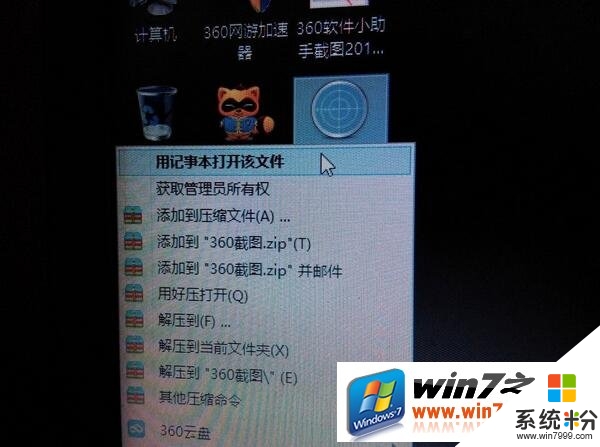
解决方法:
1、在桌面新建文本。
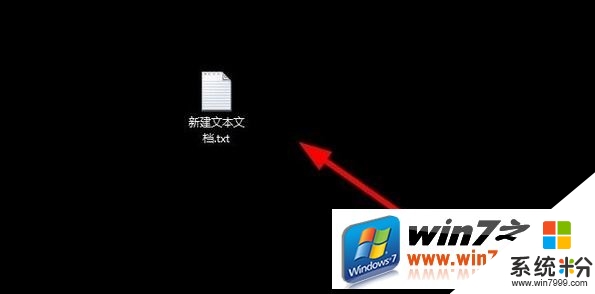
2、右键-打开文件方式-使用Restorator 2007打开。
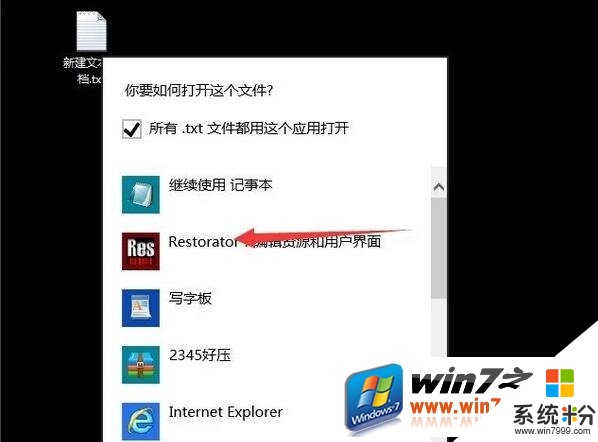
3、打开Restorator 2007配置-外壳整合-去掉Win上下文管连,最后确定,在关闭该软件。
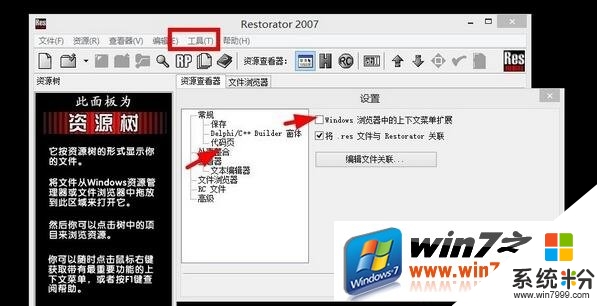
4、经过上面的步骤之后就可以恢复文本的打开方式了。
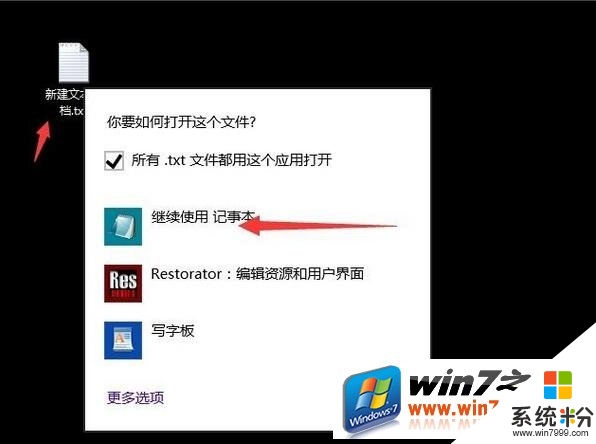
【w10电脑提示不支持此接口怎么修复】通过上述的文章大家就都清楚,电脑系统下载安装使用的过程难免会遇上一些自己难以修复的故障,下次再遇上其他的问题,都欢迎上系统粉官网查找解决的方法。